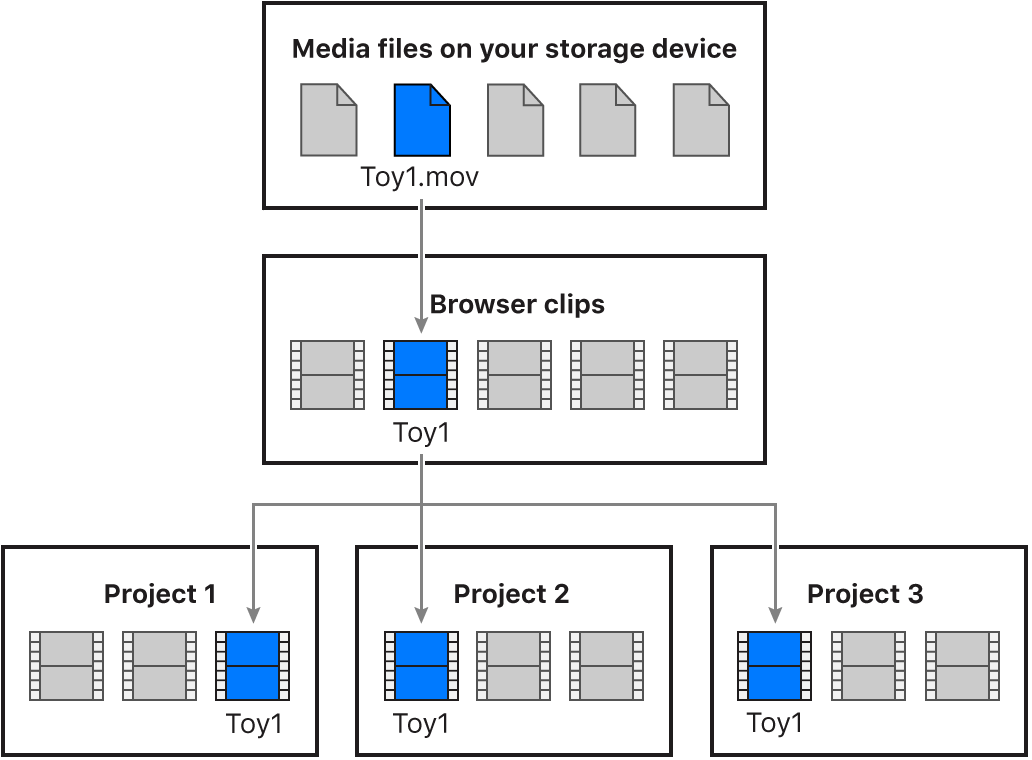时间: 2020-09-14 17:00:41 人气: 685 评论: 0
Final Cut Pro X 是苹果电脑上革命性的应用程序,可用于创建、编辑和制作最高品质的视频。Final Cut Pro 将高性能数码编辑和对几乎任何视频格式的原生支持与易于使用且节省时间的功能相结合,从而让您重点关注故事情节。
•导入和编辑一切内容,从标准清晰度视频到 8K 视频,包括:ProRes、ProRes RAW 以及所有主要的专业摄像机格式。
•通过 360° 字幕、图像和效果以及 VR 头显播放来导入并编辑沉浸式 360° 视频。
•以全屏幕或在第二台显示器上播放和浏览高清晰度媒体,清晰度高达 8K(和更高)。
•将您的 Pro Display XDR 用作专业的 HDR 参考监视器,来编辑鲜艳的高动态范围 (HDR) 视频并进行色彩校正。或者应用 Final Cut Pro 色调映射以在 Mac 显示器上查看 HDR 内容。在编辑过程中,使用高分辨率视频观测仪来测量 HDR 的亮度水平。
•在磁性时间线中编排片段,磁性时间线可以流畅地调整相邻的片段以消除空隙、冲突和同步问题。
•使用极其先进的修剪工具来进行波纹式编辑、卷动式编辑、滑移式编辑和滑动式编辑,然后使用内联精确度编辑器来微调您的剪切。
•连接片段将切换镜头、叠加字幕和声音效果锁定到您的主要故事情节,或者将片段嵌套在其他片段中。
•主多机位,会自动同步多达 64 个角度且格式、帧大小和帧速率不同的视频。一次观看多达 16 个角度,然后使用角度编辑器来移动、同步、修剪、添加效果,或者对时间线中的单个片段进行调色。
•整理媒体片段让工作流程井井有条:给片段评分、添加关键词或将片段捆绑放入智能精选。
•让 Final Cut Pro 检测人物和镜头类型,然后自动分配关键词,如“一个人”或“宽镜头”。
•点按一次,即可为对话、配音轨道和音乐等将声音片段排列到时间线中单独的音频通道条。
•选择使用 300 多个内建的特殊效果、转场和发生器来添加叹为观止的视觉效果,然后使用精确度关键帧和屏幕控制进行调整。
•重新定时片段以创建影院级别的快动作、慢动作和各种速度效果。
•通过简单易用的降噪工具来减少或消除颗粒和视频噪声。
•无需离开 Final Cut Pro 即可创建工作室品质的 2D 和 3D 字幕并为其添加动画。
•无需使用昂贵的第三方软件或服务即可添加各种格式的隐藏式字幕。
•在 Motion 中创建绚丽的效果和丰富的图形(Motion 是 Apple 推出的专业成像效果应用),然后在 Final Cut Pro 中打开和调整。
•使用几十个用于音频压缩、均衡器等的插件来添加专业音频效果;或者将您的音景发送到专业音频应用程序(如 Apple 推出的 Logic Pro X)进行高级混音。
•让 Final Cut Pro 分析您的视频并非破坏性地修复常见问题,如嗡嗡声过多或响度问题。使用 Final Cut Pro 的防抖动功能来校正摇动片段。
•自动平衡颜色、匹配颜色以及设定片段的白平衡…
•或者也可以选择手动并使用专业的调色工具,这些工具内建于 Final Cut Pro 中,其中包括含有色轮、颜色曲线、色相/饱和度曲线以及关键帧的专门颜色检查器来随时间进行校正。
•将完成的项目发送到 Compressor 以优化交付到 iTunes Store。因为 Final Cut Pro、Motion 和 Compressor 均共享相同的 Metal 架构,您会在各个应用程序间体验到惊人的性能和一致的渲染速度。
•将项目直接发布到共享网站,例如 YouTube 和 Vimeo;或者优化项目以在 Apple 设备上观看,例如 iPad、iPhone 和 Apple TV。
•以各种专业格式导出文件,例如符合行业标准的 MXF。
•使用批量共享同时导出多个项目、片段或片段范围。
【注】若要浏览本使用手册所涵盖主题的完整列表,请点按页面顶部的“目录”。
在 Final Cut Pro 10.1 或更高版本中,您可以在资源库中整理您的作品。资源库在同一位置可包含多个事件和项目。首次打开 Final Cut Pro 时,它会在“影片”文件夹中创建资源库文件。当您创建新的项目或事件时,项目或事件会自动包括在活跃的资源库中。资源库记录着您的所有媒体文件、编辑决定以及相关联的元数据。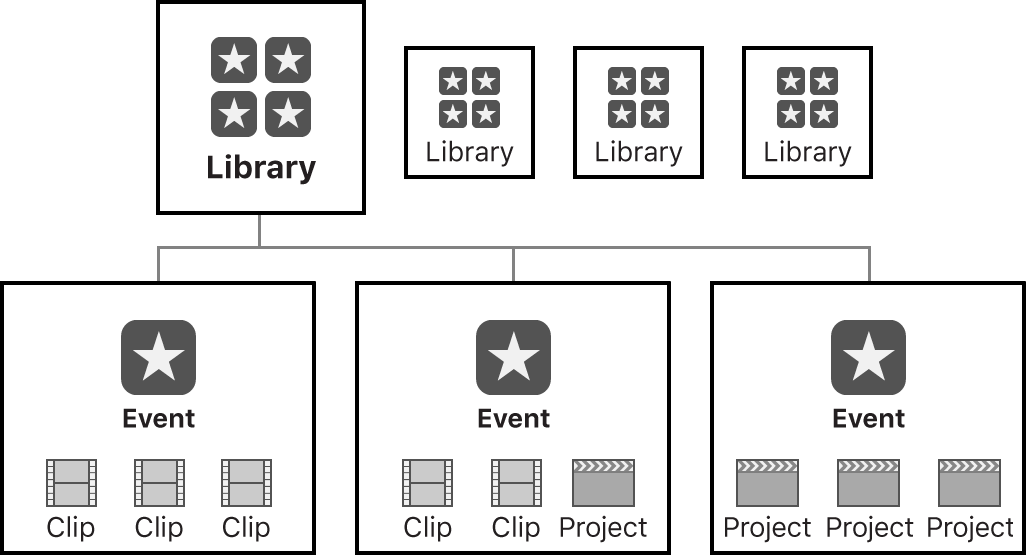
您可以同时打开多个资源库,并轻松地在资源库之间拷贝事件和项目。这使得将媒体、元数据以及具有创意的作品移动到其他系统以在移动设备上进行处理、协同编辑或归档变得简单而迅速。您可以根据需要打开和关闭资源库。
以下概念对于理解处理资源库十分重要。
导入到特定资源库中的媒体储存在资源库内部,这种媒体称为被管理的媒体。媒体也可被导入或拷贝到所连接储存设备上的任何位置,并与资源库链接,这种媒体称为外部媒体。多个用户可以即时访问共享储存设备上的此外部媒体。
如果想要共享访问权限,您可以随时将被管理的媒体变成外部媒体;同样为了方便传输或归档,您也可以将外部媒体归整为被管理的媒体。请参阅 在 Final Cut Pro 中整合项目和资源库。
渲染文件、优化的文件、代理文件以及分析文件统统视为生成的媒体,因为在导入原始媒体后,系统会在后台创建这些文件。您可以将生成的媒体储存在 Final Cut Pro 资源库内,或储存在您定义的外部位置。例如,若要更有效地管理大型设备中的媒体,您可以将生成的媒体放在 SAN 上,或放在资源库外部的储存设备上。请参阅在 Final Cut Pro 中设定储存位置。
若要缩小资源库的大小,以及更加快速地移动、拷贝或归档资源库,您可以通过一步操作来删除生成的所有媒体(代理文件、优化的文件或渲染文件)。请参阅在 Final Cut Pro 中创建优化和代理文件和 在 Final Cut Pro 中管理渲染文件。
【注】默认情况下,在资源库之间拷贝项目不会拷贝相关的代理文件、优化的文件或渲染文件,因为系统可以很快地重新生成这些文件。然而,在将项目拷贝到其他资源库时,您可以选择将代理或优化媒体包括在内。
下面说明了使用 Final Cut Pro 来合成影片的整个过程。您不必执行每个步骤,但是可能需要执行一些未列出的操作。工作流程也不一定是线性的。例如,您可以完整执行编辑和添加效果操作,然后再为您的项目导入更多新媒体。
步骤 1:将您的媒体导入 Final Cut Pro
若要使用 Final Cut Pro,您需要将您的媒体(视频、音频和静止图像)从录制设备传输到您的 Mac 或外部储存设备。您可以从多种摄像机和其他设备或其他 App(如“照片”或 iMovie 剪辑)导入媒体。
步骤 2:整理媒体
Final Cut Pro 会自动将您导入的媒体整理进事件中。事件与可存放数十、数百甚至数千的视频片段、音频片段和静止图像以及项目的文件夹类似。在 Final Cut Pro 中,您的媒体会显示为片段,它会链接到 Mac 或储存设备上的媒体文件。您可以重新整理片段,方法是创建事件或给事件重新命名,以及在事件间移动片段。例如,您可以将为某个特定客户拍摄的所有媒体创建为一个事件。
检查素材时,可轻松将片段评分为“个人收藏”或“被拒绝的”。这些评分便于重点关注最佳素材。Final Cut Pro 还提供其他实用管理工具,如关键词精选、智能精选和角色。
步骤 3:整理媒体
Final Cut Pro 会自动将您导入的媒体整理进事件中。事件与可存放数十、数百甚至数千的视频片段、音频片段和静止图像以及项目的文件夹类似。在 Final Cut Pro 中,您的媒体会显示为片段,它会链接到 Mac 或储存设备上的媒体文件。您可以重新整理片段,方法是创建事件或给事件重新命名,以及在事件间移动片段。例如,您可以将为某个特定客户拍摄的所有媒体创建为一个事件。
检查素材时,可轻松将片段评分为“个人收藏”或“被拒绝的”。这些评分便于重点关注最佳素材。Final Cut Pro 还提供其他实用管理工具,如关键词精选、智能精选和角色。
步骤 4:创建项目并将片段添加到其中
现在您的影片才真正开始成形。若要编排粗剪,可重新排列和修剪时间线中的片段。您也可以使用试演来尝试不同片段。使用连接的片段和故事情节来将切换镜头、字幕、背景音乐和声音效果添加到项目中。创建复合片段,使任何片段组合分组在一起,以及将片段嵌套在其他片段中。例如,通过为每个主要部分创建独立的复合片段,可以简化复杂的项目。
步骤 5:添加效果和转场
从 Final Cut Pro 中的大量精选视频和音频效果中添加特殊效果。为电影提供字幕和摄制人员名单,并应用视频或音频转场。调整片段速度设置来创建快动作或慢动作效果。
若要进一步润饰您的项目,可使用精确度编辑器微调剪切和转场,对视频和音频效果设定关键帧,校正颜色以及整合运动图形。
步骤 6:共享您的影片
项目完成后,您可以直接从 Final Cut Pro 将影片发布到网上,或将其发送到 iPhone、iPad、iPod 或 Apple TV。您也可以刻录光盘分发给他人。对于高级项目,您可以导出单独视频或音频文件(也称为媒体符干),供广播传送、音频混音或后期制作。
将媒体导入 Final Cut Pro 资源库中的事件后,代表源媒体文件的片段显示在浏览器中。较大的事件可能容纳了多个片段。
媒体文件是用于创建项目的原始素材。媒体文件是 Mac 或储存设备上的视频、音频、静止图像或图形文件,它包含了从摄录机或录制设备传输的素材,或在电脑上创建的素材。媒体文件可以包含多个视频和音频组件。因为媒体文件(尤其是视频文件)通常较大,所以使用大量素材的项目需要用一个或多个高容量的储存设备。
片段表示您的媒体,但是片段本身不是媒体文件。项目中的片段仅指向(链接到)Mac 或储存设备上的源媒体文件。修改片段时,不是修改媒体文件,而只是修改项目中的片段信息。这称为非破坏性编辑,因为您在 Final Cut Pro 中对片段所做的更改永远不会影响到媒体本身。修剪或删除的部分片段仅从项目移除,而不从资源库中的片段或者 Mac 或储存设备上的源媒体文件中移除。